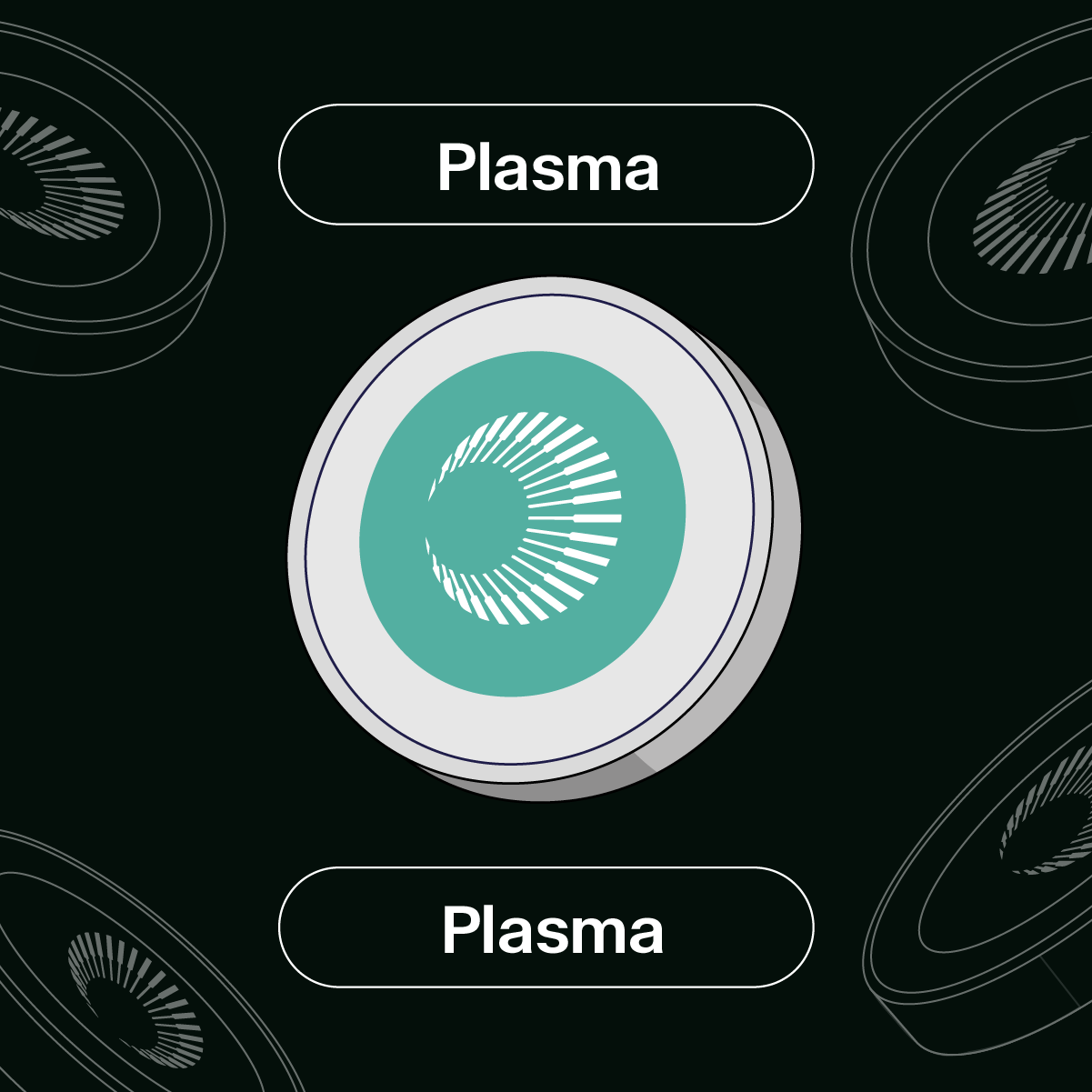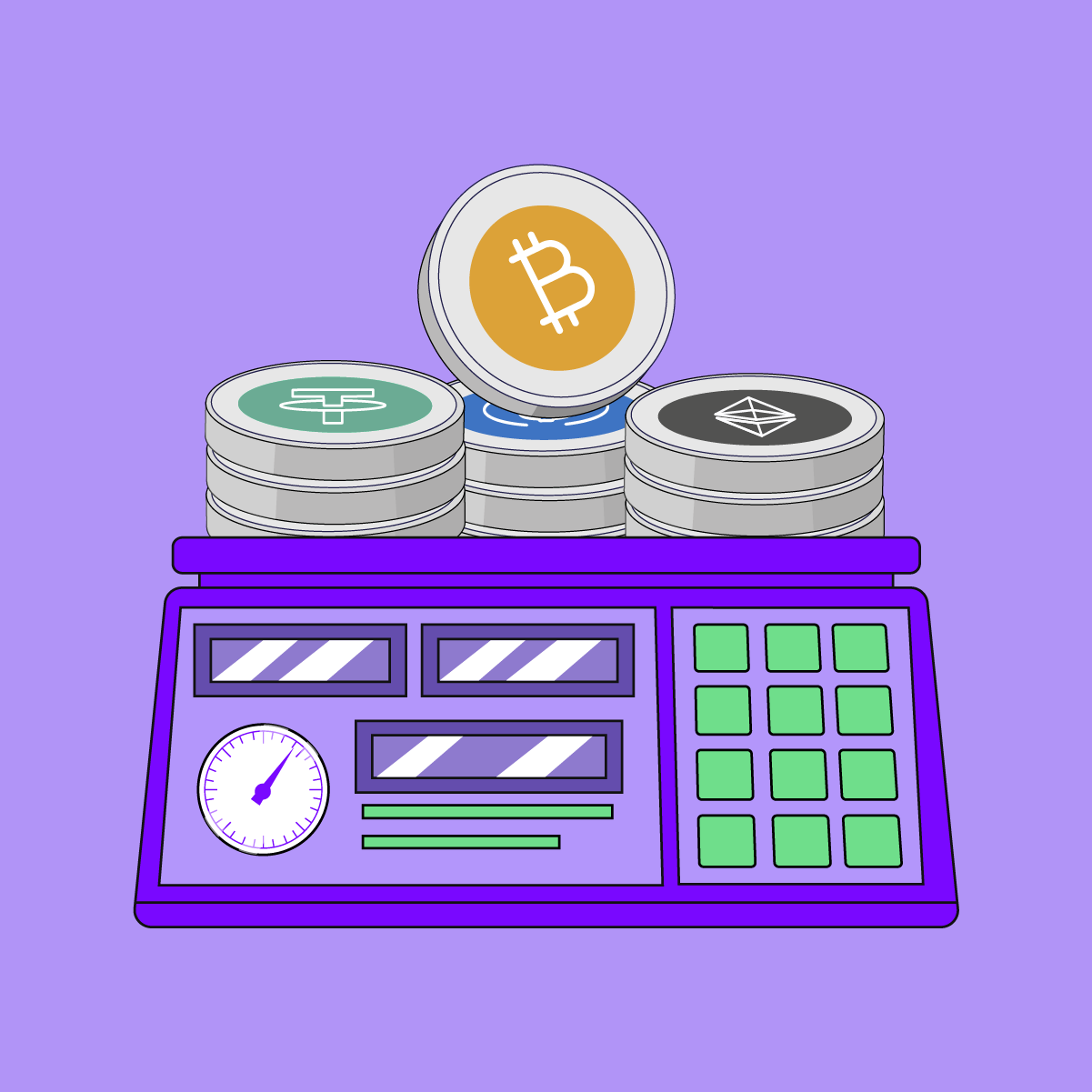Preparamos um tutorial para te ensinar a maximizar seus resultados com gráficos avançados: os gráficos oferecem desde personalização detalhada até análise comparativa, permitindo que você tome decisões informadas e otimize seus resultados de negociação. Explore as variadas funcionalidades e descubra como elas podem aprimorar sua estratégia. Boa leitura!
Acesso aos gráficos
Acesse os gráficos facilmente: Quer visualizar os gráficos do Trading View na Ripio Trade? Simplesmente faça login na sua conta Ripio, acesse Ripio Trade pelo menu lateral e clique em 'Negociar'. Você já estará pronto para começar! Com a TradingView, você pode acessar ferramentas avançadas e análises em tempo real para otimizar suas estratégias de trading como um gráfico de bitcoin.
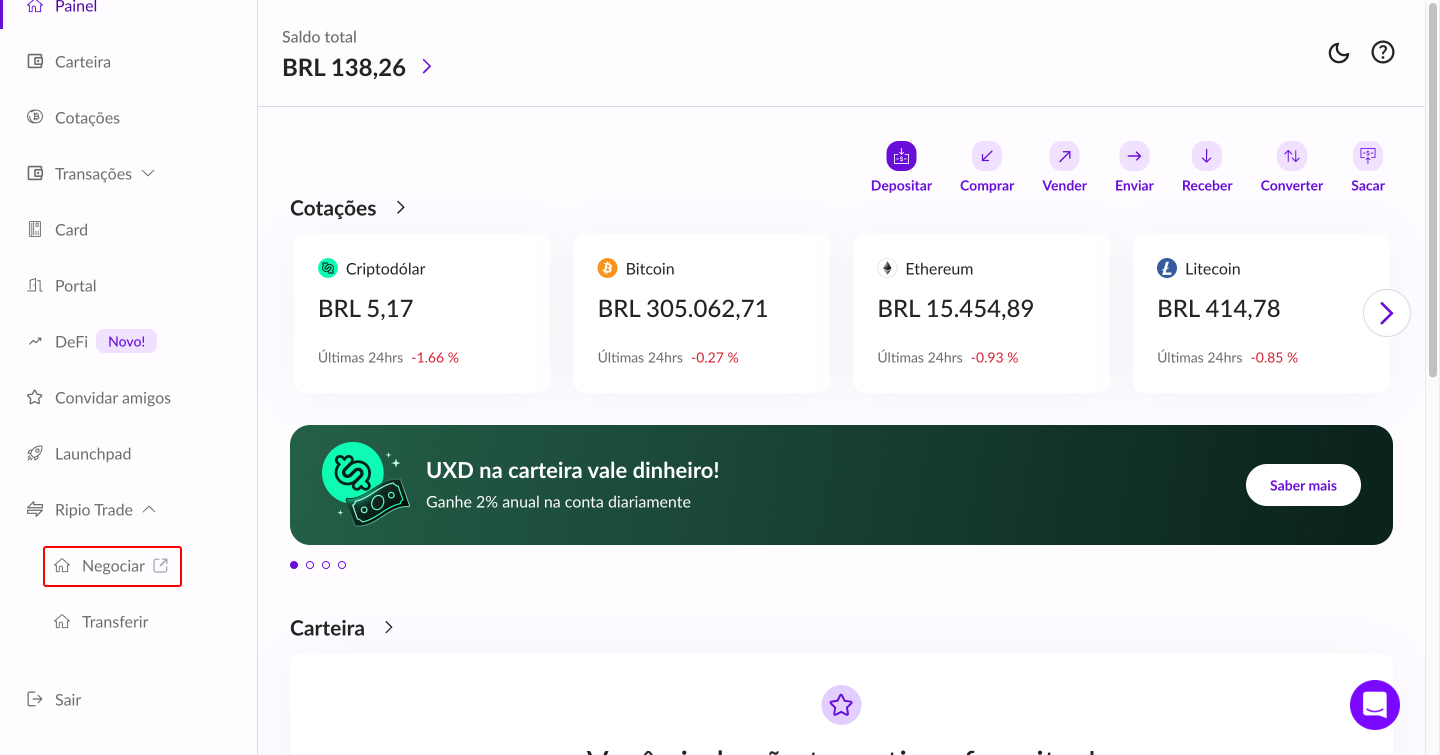
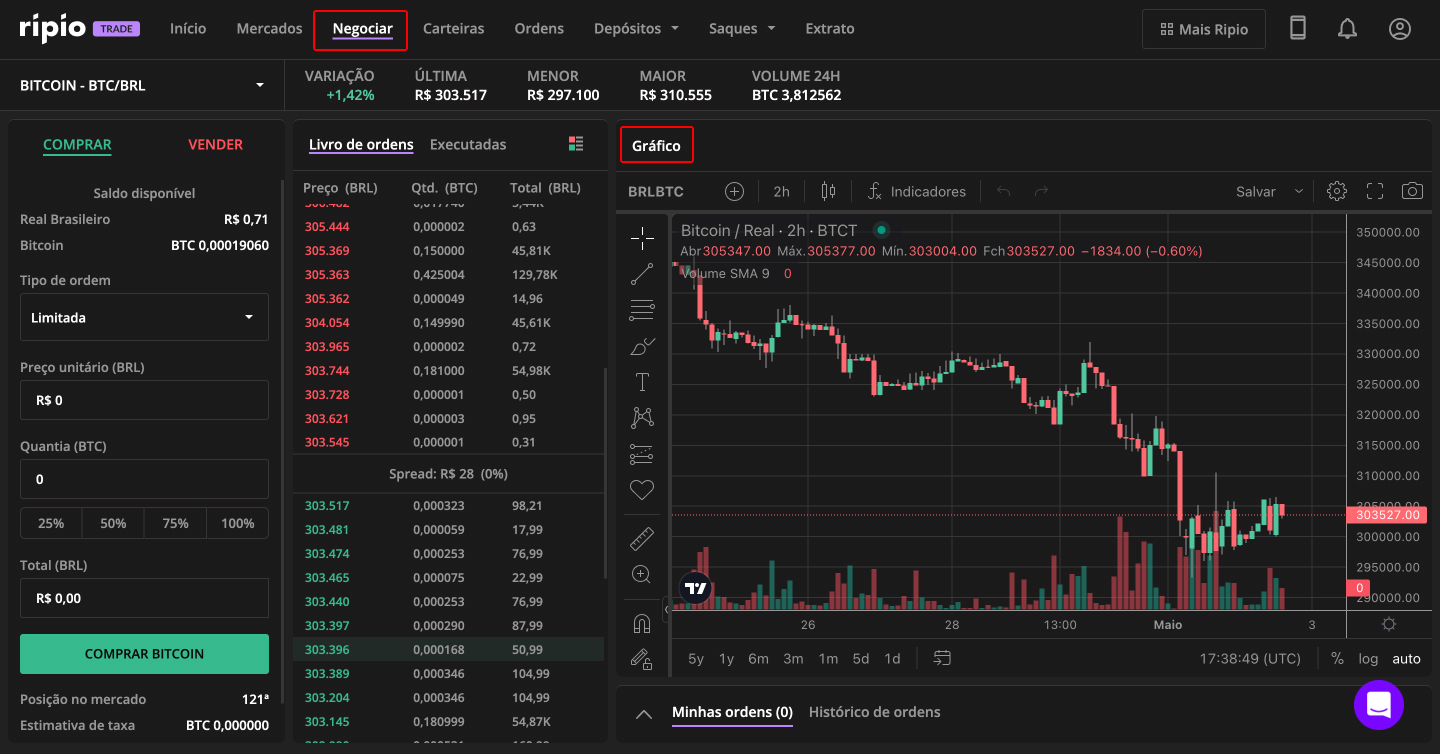
Interface do gráfico
Barra superior
Escolha entre vários formatos de gráfico como velas, linhas e barras, e ajuste a aparência do gráfico conforme suas preferências, incluindo intervalos de tempo.
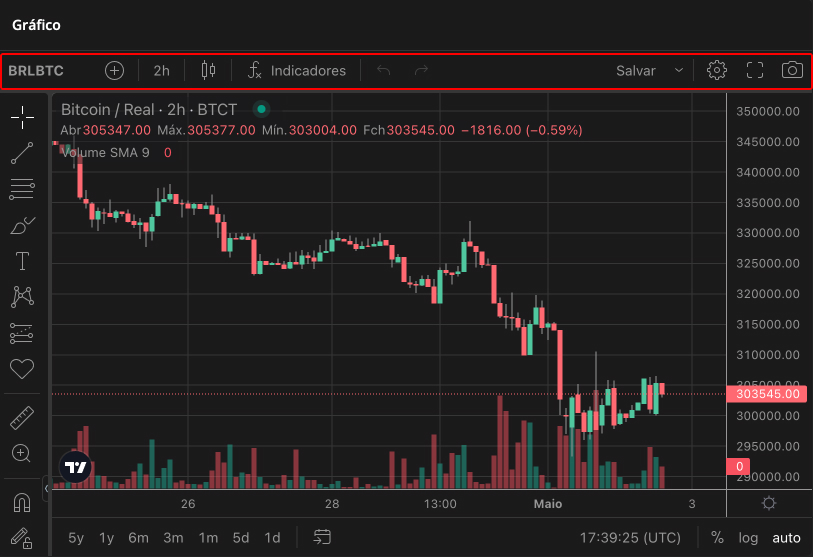
Barra lateral - esquerda
Utilize diversas ferramentas de desenho e análise para enriquecer sua visão dos mercados diretamente no gráfico.
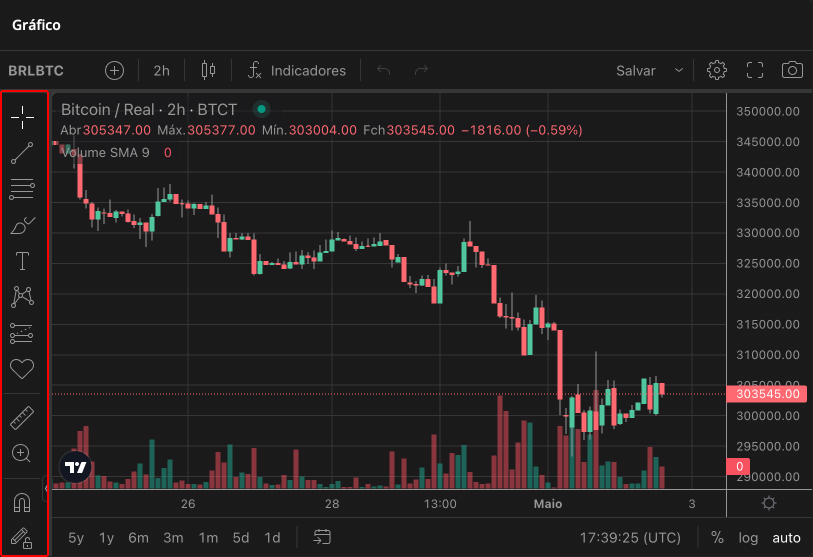
Barra inferior
Ajuste o fuso horário, selecione períodos específicos e acesse outras ferramentas para uma análise técnica mais detalhada.
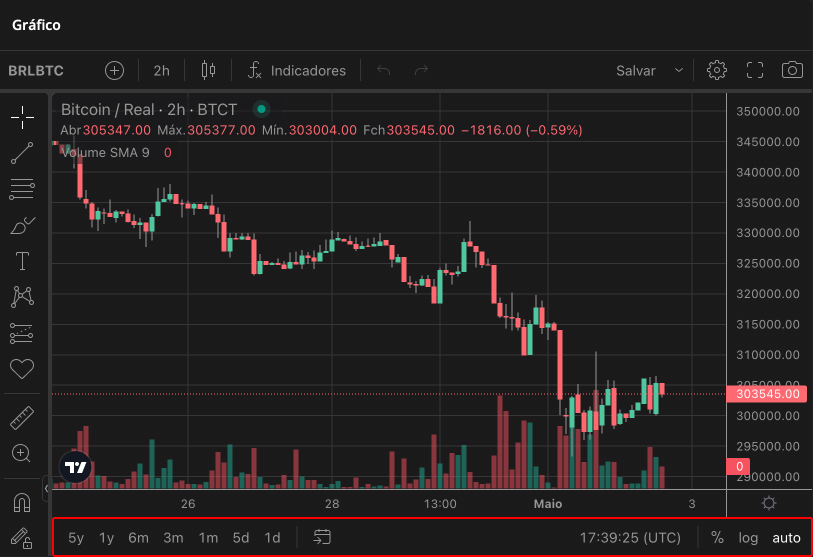
Explorando o gráfico de candlestick/velas
Utilize gráficos de velas para obter uma visão clara da dinâmica de preços. Personalize a aparência dos gráficos com várias opções de cores e ajustes de precisão.

Símbolo: Personalize a cor das velas conforme seu gosto. Ajuste a precisão dos dados e o fuso horário para que as análises sejam mais precisas e relevantes para você.
Status da linha: Acesse informações detalhadas como valores OHLC, mudanças de barra e volume. Controle também a intensidade das cores do fundo do gráfico para destacar o que é mais importante para sua análise.
Escalas: Enriqueça seu gráfico adicionando rótulos como o nome do símbolo, os preços mais altos e mais baixos, e detalhes dos indicadores. Personalize também o formato da data para alinhar com suas preferências e necessidades de análise.
Aparência: Modifique o plano de fundo e as cores das linhas do seu gráfico para criar uma visualização que não só é agradável, mas também personalizada ao seu estilo de análise.
Ferramentas comuns essenciais: Posições Long/Short (Comprada/Vendida)
A funcionalidade de Posição Long (Comprada) ou Short (Vendida) na TradingView permite monitorar ou simular transações de negociação de forma eficaz.
- Selecione ‘Posição Comprada’ ou ‘Posição Vendida’ na barra lateral para ativar a ferramenta.

- Clique no gráfico para definir e visualizar sua posição. A área verde ilustra o potencial de lucro e a vermelha, o risco de perda. Analise também a relação risco/retorno.
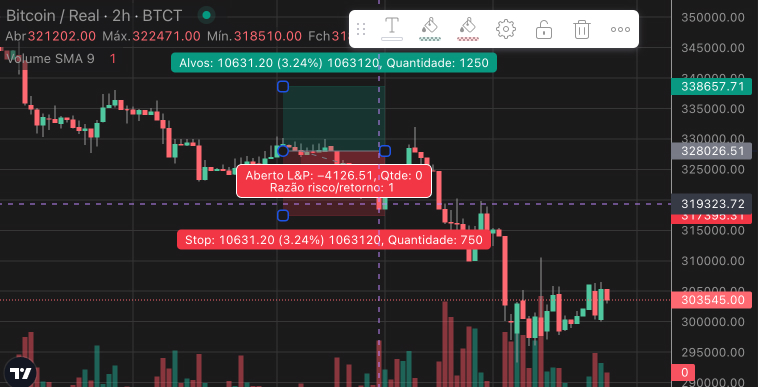
- Ajuste as configurações da sua posição com um duplo clique no gráfico.
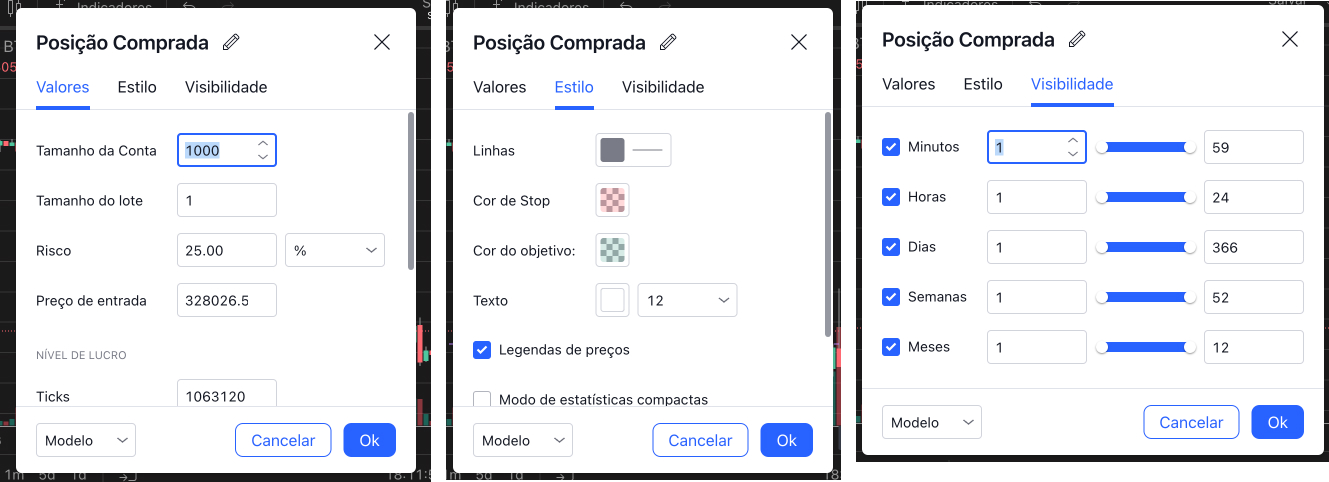
Valores: Modifique o montante do investimento, o risco percentual, o objetivo de lucro, o preço de entrada e o nível de stop.
Estilo: personalize as cores das linhas e das etiquetas de preço.
Visibilidade: Adapte as configurações de tempo conforme necessário para sua análise
Linhas de tendência
Personalize seu gráfico com linhas de tendência para alinhar com suas técnicas de análise. Selecione a ferramenta Linhas de Tendência, defina o início e o fim da linha no gráfico e customize características como espessura e cor para se adaptar melhor ao seu estilo de análise.
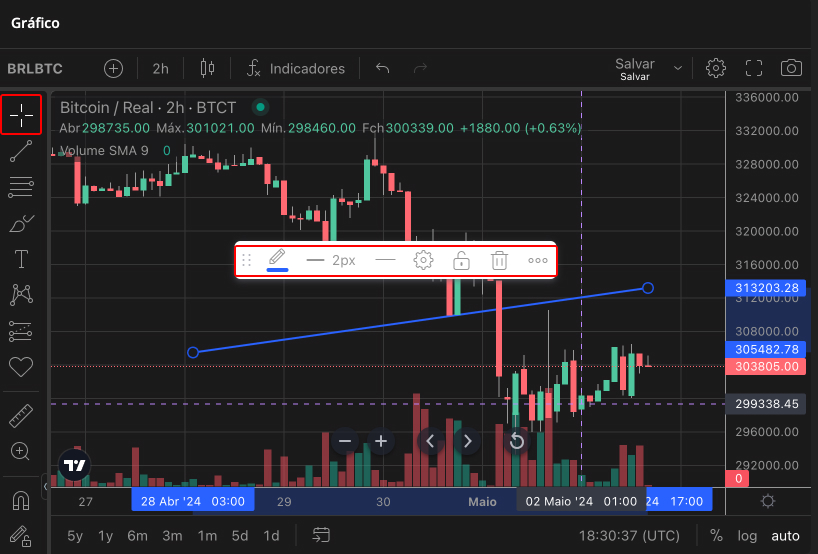
Indicadores técnicos
Enriqueça sua análise com indicadores técnicos como Médias Móveis ou Bandas de Bollinger. Acesse a lista completa de indicadores clicando no ícone de Indicador Técnico e selecione o que melhor atende às suas necessidades de análise.
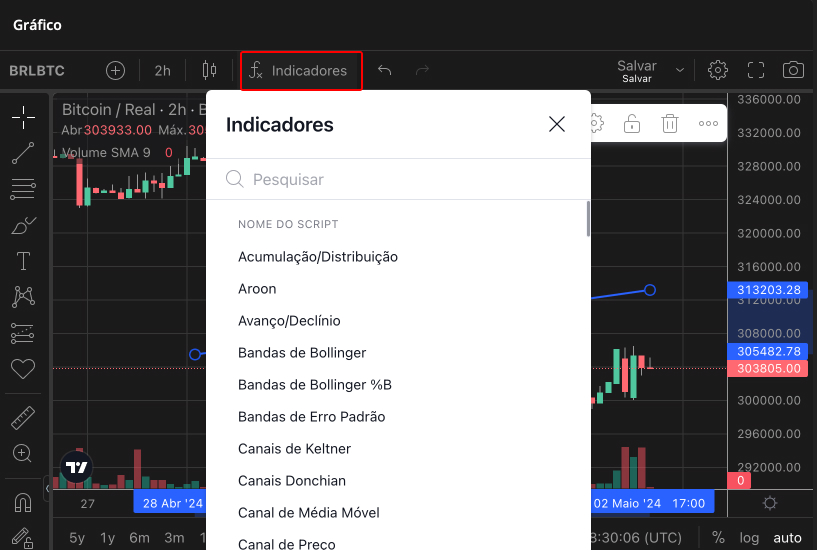
Redefinindo o gráfico
Limpe seu gráfico de indicadores técnicos facilmente clicando no ícone da lixeira na barra lateral esquerda. Se precisar começar do zero, clique com o botão direito no gráfico e selecione 'Redefinir Gráfico' para uma nova análise.
O conteúdo deste artigo tem apenas fins informativos e/ou educacionais. Não constitui aconselhamento financeiro, legal, fiscal ou de investimento, e não deve ser interpretado como uma recomendação para tomar qualquer ação específica.
Antes de tomar decisões financeiras, de investimento ou comerciais, é recomendável consultar um assessor ou profissional qualificado na área correspondente.Os ativos digitais podem apresentar alta volatilidade em suas cotações. A Ripio não oferece garantias ou representa a viabilidade ou adequação desses ativos como uma opção de investimento.